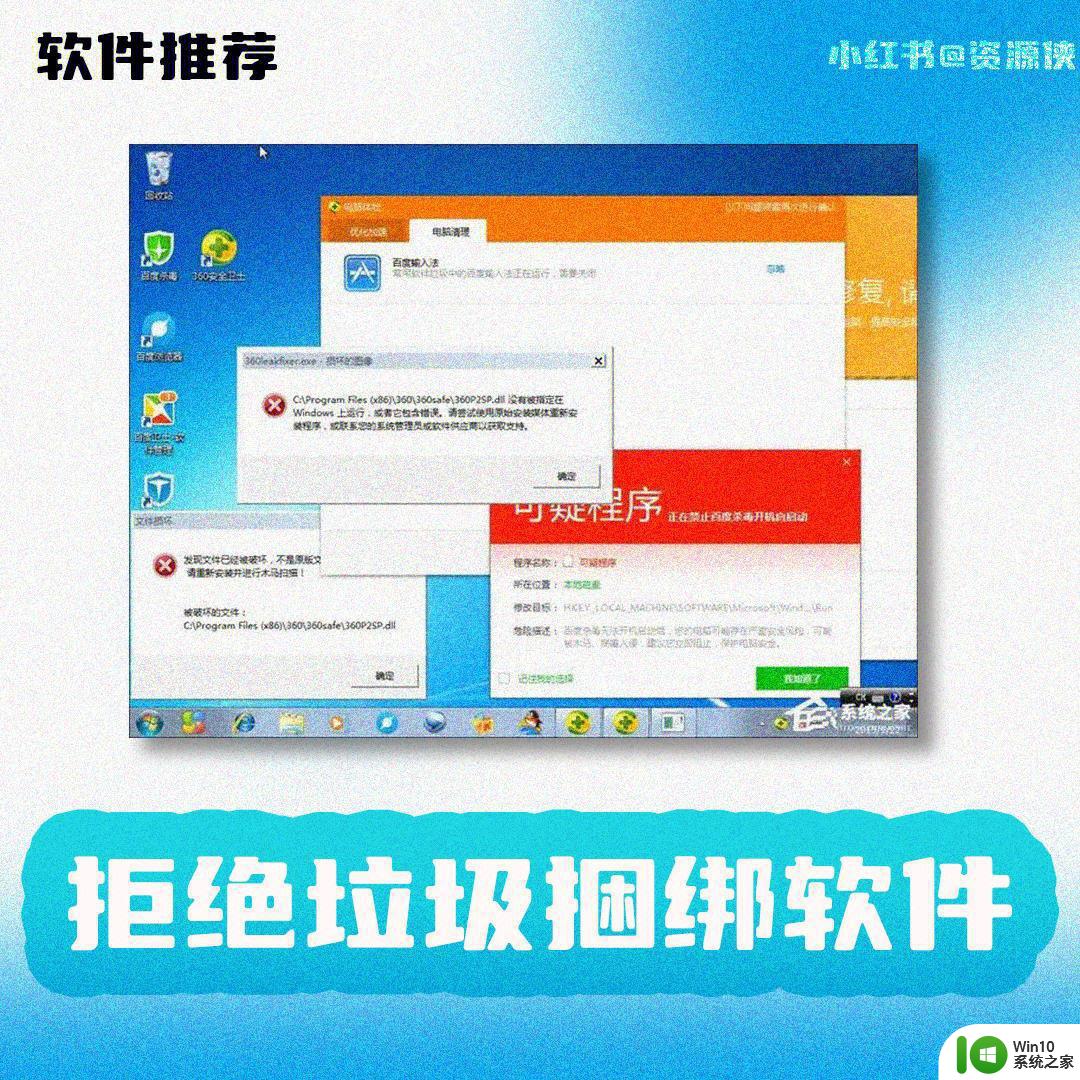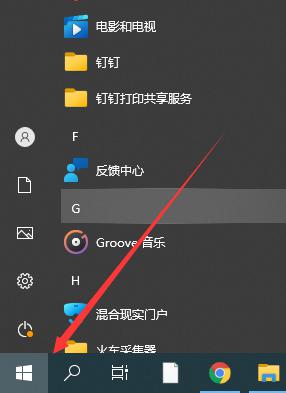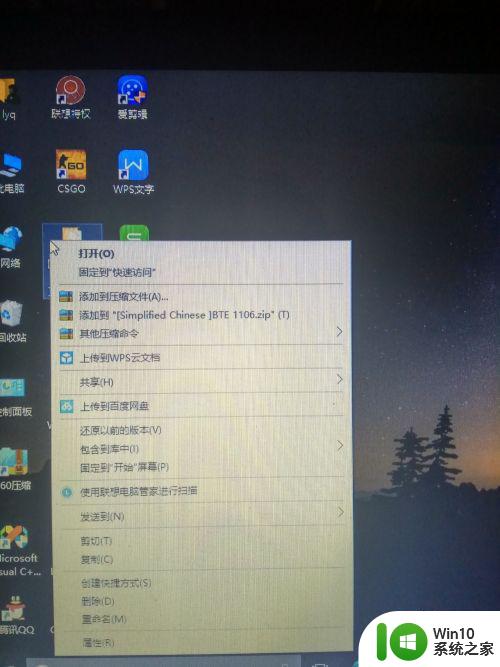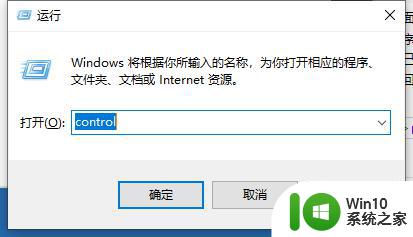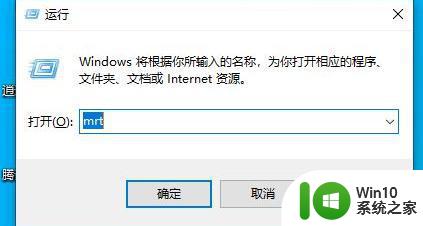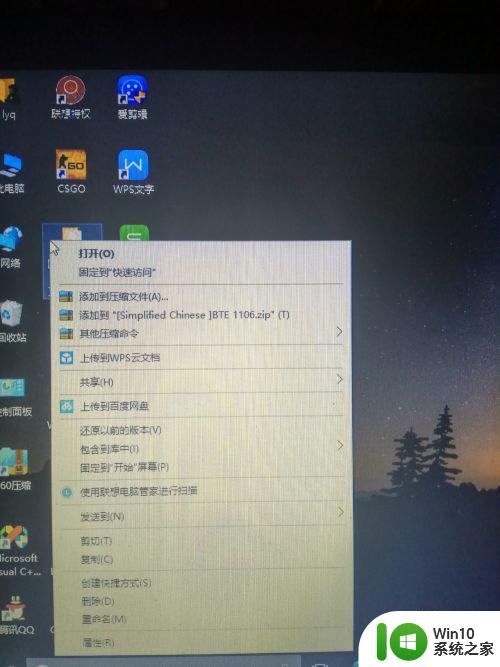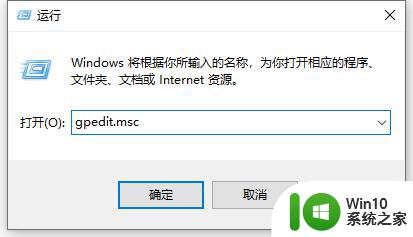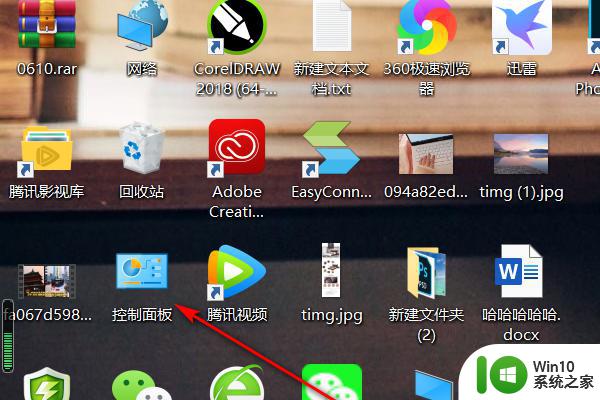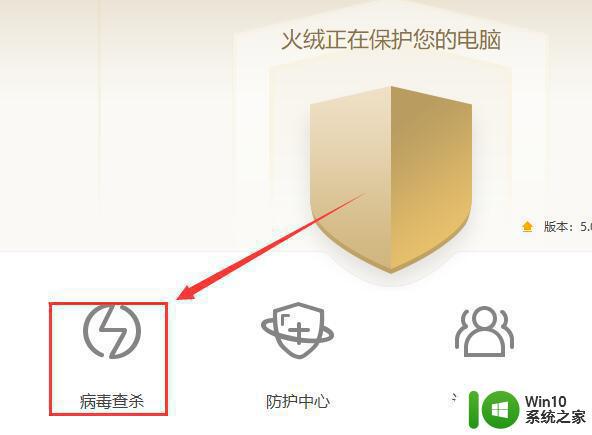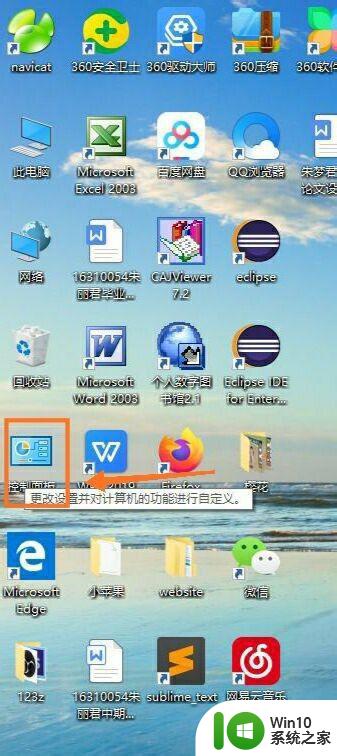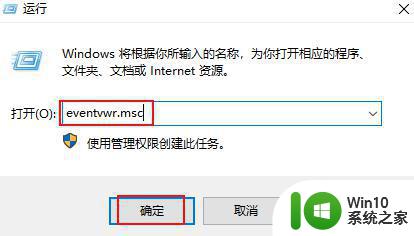电脑清理流氓软件的详细教程 如何彻底清除电脑中的流氓软件
更新时间:2023-12-21 15:45:16作者:yang
如今随着科技的不断进步和互联网的普及,电脑已经成为人们生活中必不可少的工具之一,在使用电脑的过程中,我们不可避免地会遭遇到各种流氓软件的侵扰。这些流氓软件不仅会占用我们宝贵的存储空间,还可能导致电脑运行缓慢,甚至泄露个人隐私。学会彻底清除电脑中的流氓软件成为了每个电脑用户的必修课。在本文中我们将为大家详细介绍一套有效的电脑清理流氓软件的教程,帮助大家解决这一困扰。
具体方法如下:
1、键盘“win+r”,唤起运行。输入control。
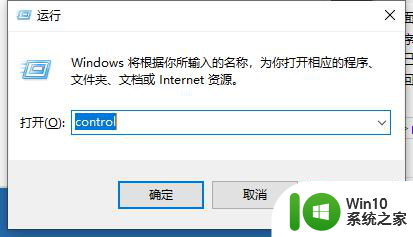
2、再找到程序和功能按钮,不同的电脑有不同的位置,注意一下哦;
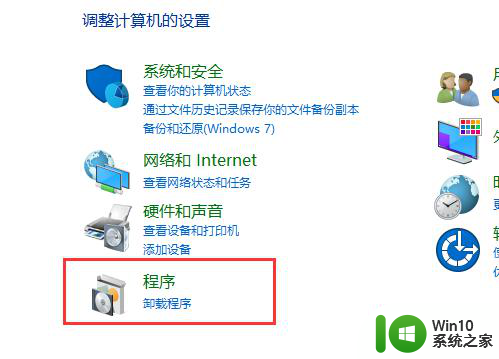
4、再找到自己需要卸载的软件,右键点击卸载即可。
以上就是电脑清理流氓软件的详细教程的全部内容,碰到同样情况的朋友们赶紧参照小编的方法来处理吧,希望能够对大家有所帮助。